华为计算机外接显示设备显示失真、花屏
适用产品:
台式机,笔记本
适用版本:
Windows 10, Windows 11
适用产品:
适用版本:
为您查询到以下结果,请选择
无法查询到结果,请重新选择
| 华为计算机外接显示设备显示失真、花屏 |
问题现象
计算机外接显示设备(显示器、一体机、电视机)时,出现显示失真、花屏等故障现象,如下图:
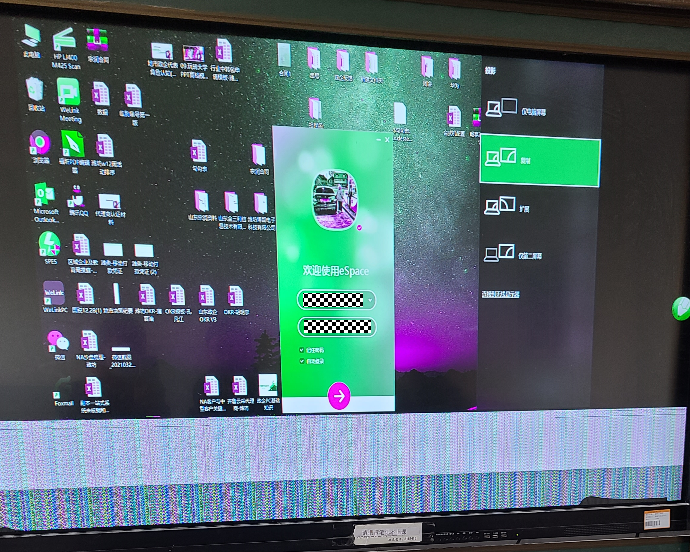
问题原因
外接显示设备支持屏幕分辨率和主机分辨率不一致导致显示异常。
解决方案
主机分辨率与外设屏幕分辨率设置一致即可显示正常,设置如下:
- 查看外接显示设备产品说明书确认分辨率或通过笔记本外接显示器通过查看高级显示设置显示器2显示信息确认分辨率,如下图:

- 桌面鼠标右键选择显示设置,在显示分辨率设置与外设屏幕一致的分辨率,如下图:
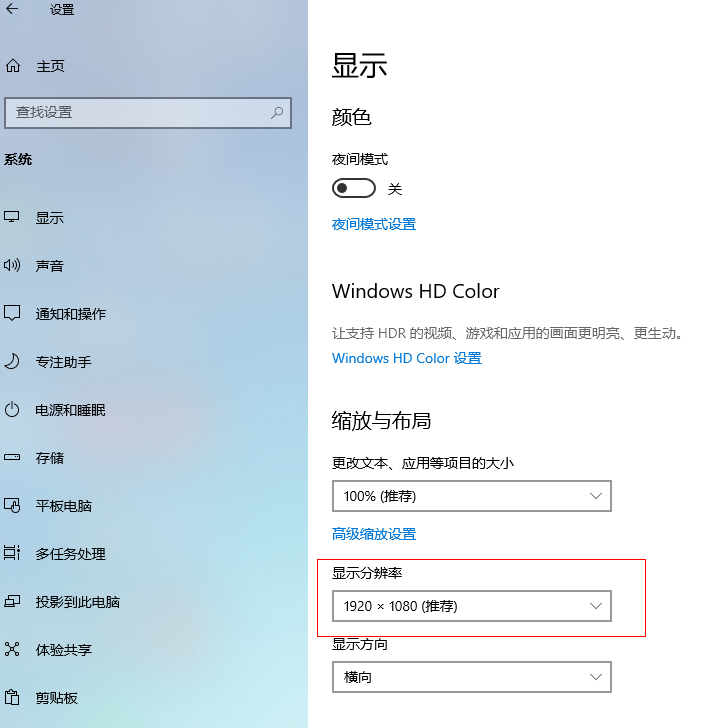
- 若计算机“显示分辨率”没有和外设屏幕一致的分辨率时,可通过显卡控制面板自定义显示分辨率,具体操作步骤如下:
- Intel英特尔机型
- 点击Windows开始菜单,在应用列表中找到并打开英特尔显卡控制中心(Intel Graphics Command Center)。(Windows11系统:请点击Windows图标后,再点击“所用应用”查找即可)。
- 英特尔显卡设置(使用热键ctrl + Alt +F12调出英特尔显卡设置),选择,输入外设屏幕分辨率参数,完成设置后重启系统后在显示分辨率设置自定义分辨率即可,如下图:
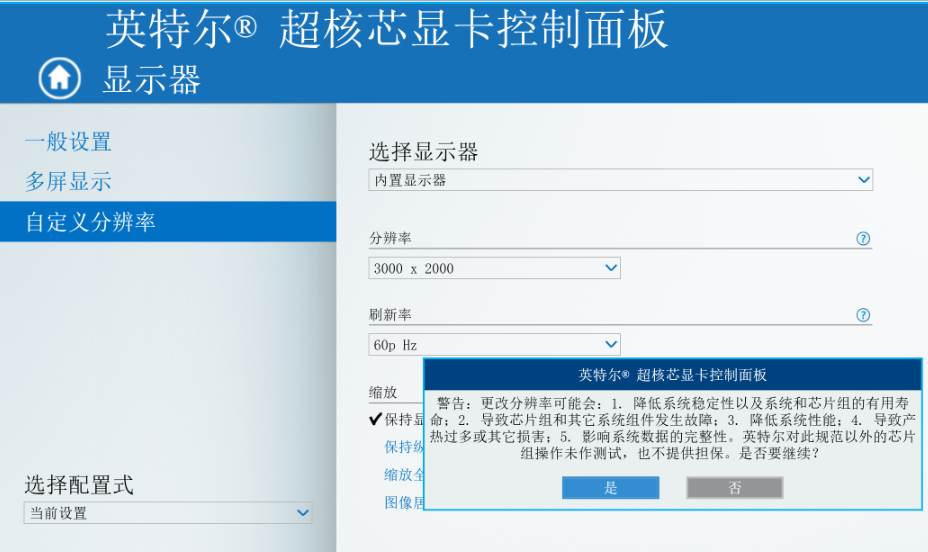
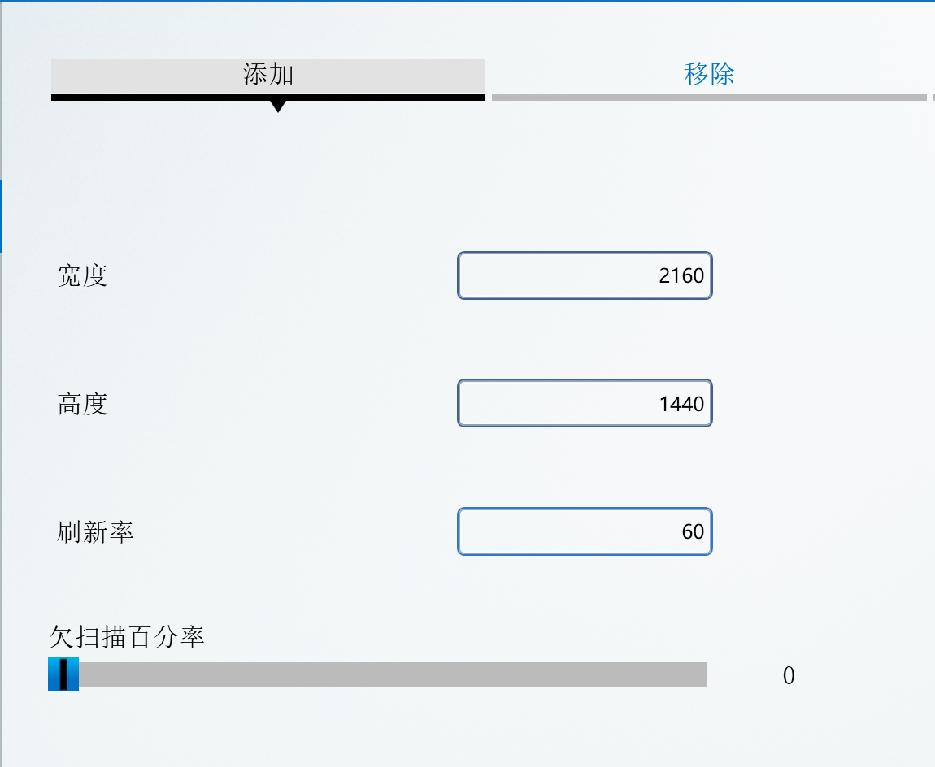
- AMD机型:
- 点击Windows开始菜单,在应用列表中找到并打开AMD Radeon Software(Windows11系统:请点击Windows图标后,再点击“所用应用”查找即可)。
- 显卡设置(Win键>AMD Radeon Software进入AMD显卡设置),选择,输入外设屏幕分辨率参数,完成设置后重启系统后在显示分辨率设置自定义分辨率即可,如下图:

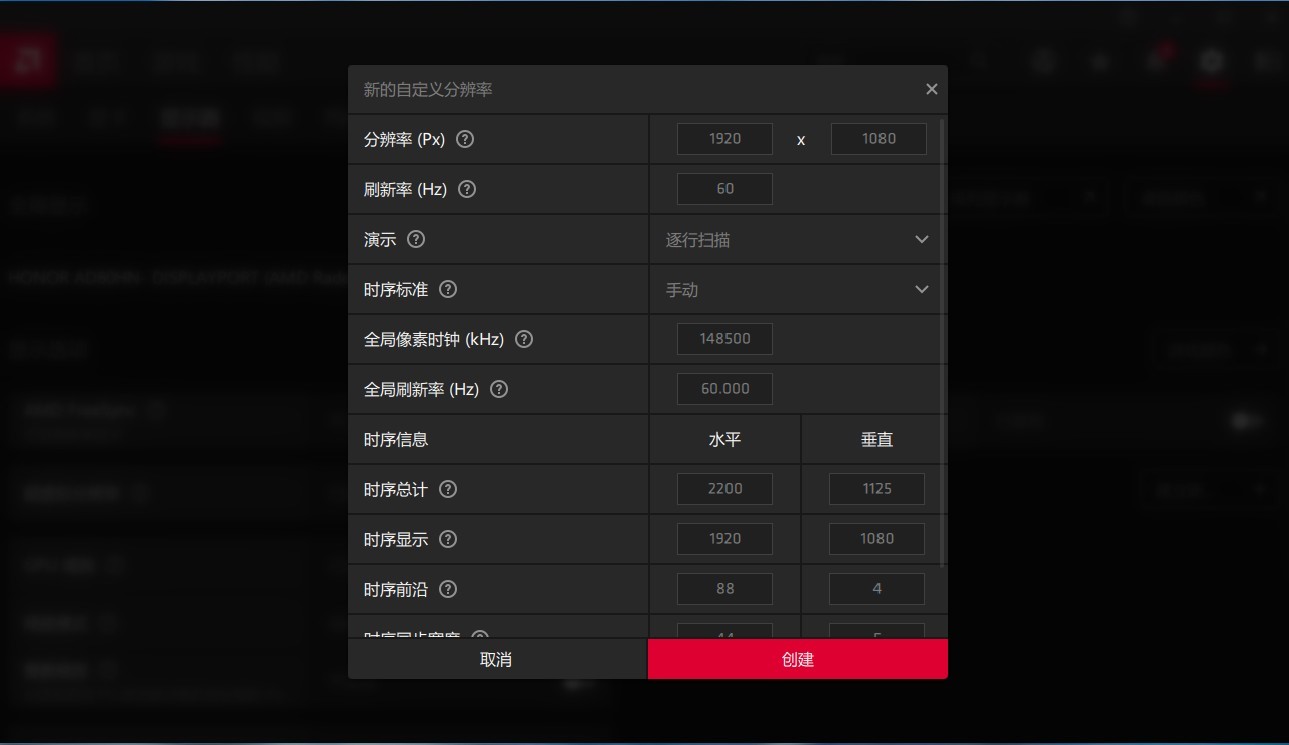
- Intel英特尔机型
谢谢您的鼓励!

